Слайд 2

ШАГ 1
Выходим на сайт «Центра образования и консалтинга» , который является структурным
подразделением ЧНУ ДПО ВУЗ (частное негосударственное образовательное учреждение дополнительного профессионального образования "Ваше учебное заведение") - www.cpovlg.ru. Нажимаем кнопку «Личный кабинет»
Слайд 3
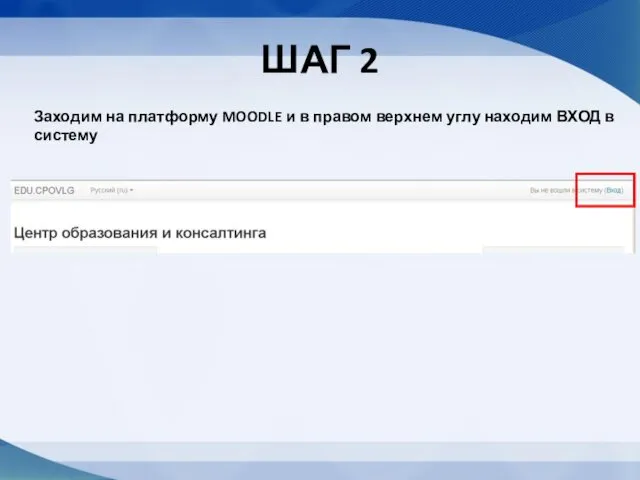
ШАГ 2
Заходим на платформу MOODLE и в правом верхнем углу находим
ВХОД в систему
Слайд 4
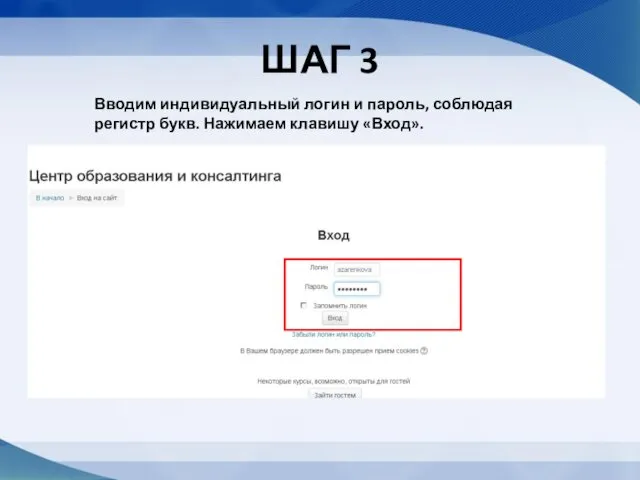
ШАГ 3
Вводим индивидуальный логин и пароль, соблюдая регистр букв. Нажимаем клавишу
«Вход».
Слайд 5
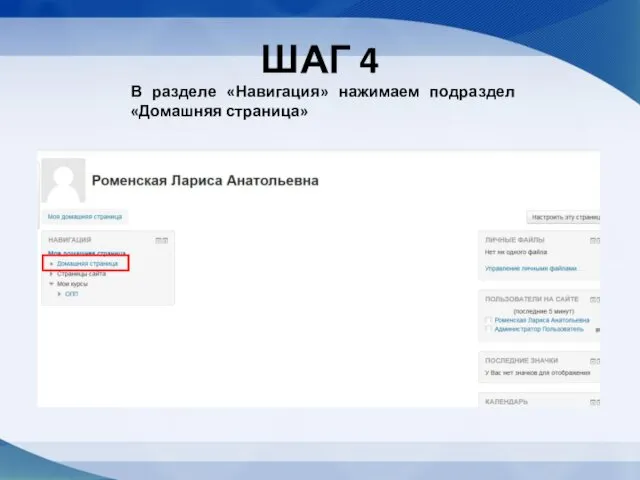
ШАГ 4
В разделе «Навигация» нажимаем подраздел «Домашняя страница»
Слайд 6

ШАГ 5
В категории курсов находим название своей дополнительной профессиональной программы и
нажимаем на кнопку курса чтобы войти в неё
Слайд 7

ШАГ 6
Поочередно выбираем и изучаем темы учебного курса, смотрим фильмы, выполняем
тесты
Слайд 8

Первая помощь. Приказ №477н от 04.05.2012г
1.Отсутсвие сознания
2.Остановка дыхания и кровообращения
3.Наружные кровотечения
4.Инородные
тела ВДП
5.Травмы
6.Ожоги. Перегревание
7.Отморожения. Переохлаждение
8.Отравления
Слайд 9

Список тем для изучения в дистанционном режиме
Слайд 10
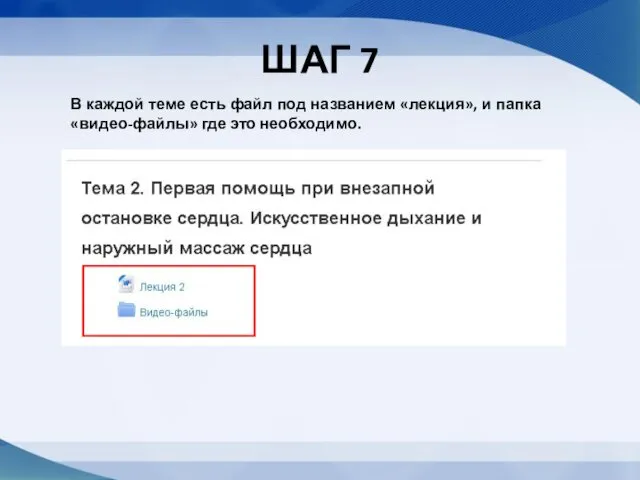
ШАГ 7
В каждой теме есть файл под названием «лекция», и папка
«видео-файлы» где это необходимо.
Слайд 11

ШАГ 8
Для прочтения лекции, кликаем на значок «Лекция»
В правом нижнем
углу появится всплывающее окно, в котором нужно сделать пометку «открыть в» и нажать Ок, после чего откроется файл в программе Microsoft Word
Слайд 12
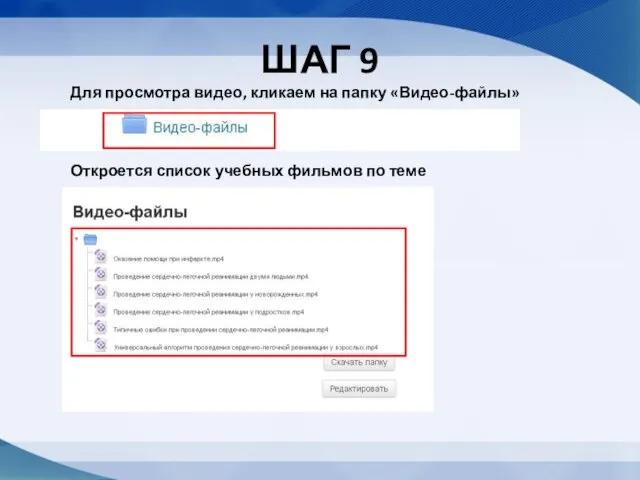
ШАГ 9
Для просмотра видео, кликаем на папку «Видео-файлы»
Откроется список учебных
фильмов по теме
Слайд 13

ШАГ 10
Для просмотра выбранного фильма необходимо кликнуть на его значок
В правом
нижнем углу появится всплывающее окно, в котором нужно сделать пометку «открыть в» и нажать Ок, после чего откроется файл в программе просмотра, установленной на вашем компьютере
Слайд 14
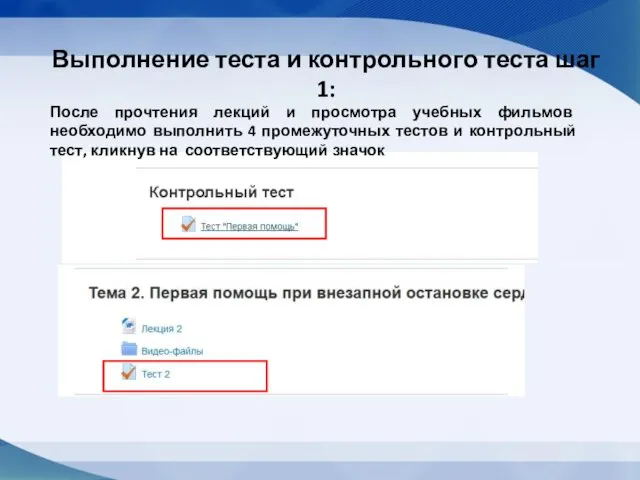
Выполнение теста и контрольного теста шаг 1:
После прочтения лекций и просмотра
учебных фильмов необходимо выполнить 4 промежуточных тестов и контрольный тест, кликнув на соответствующий значок
Слайд 15
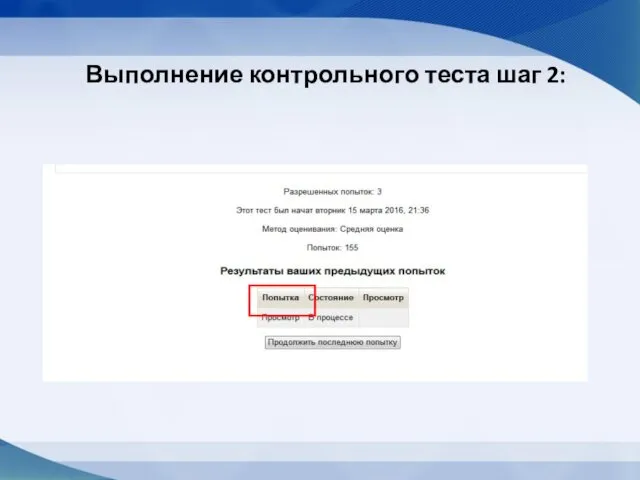
Выполнение контрольного теста шаг 2:
Слайд 16
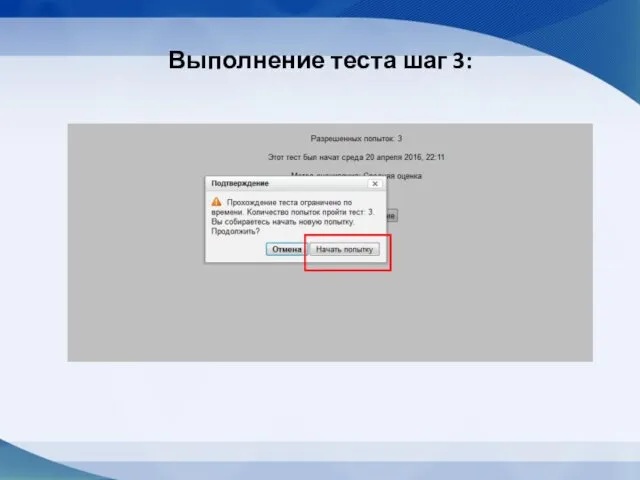
Слайд 17

Слайд 18


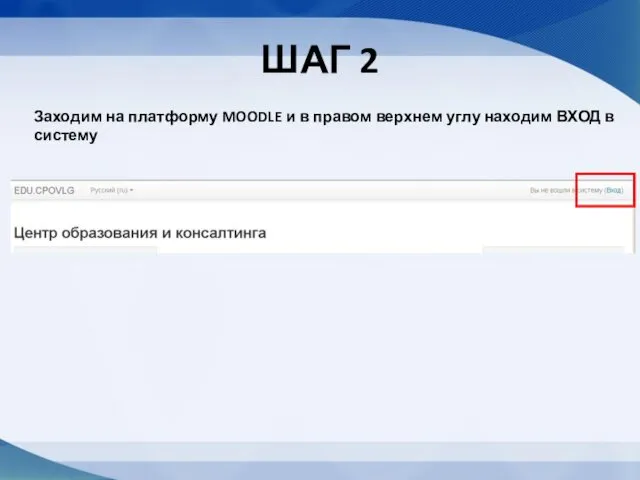
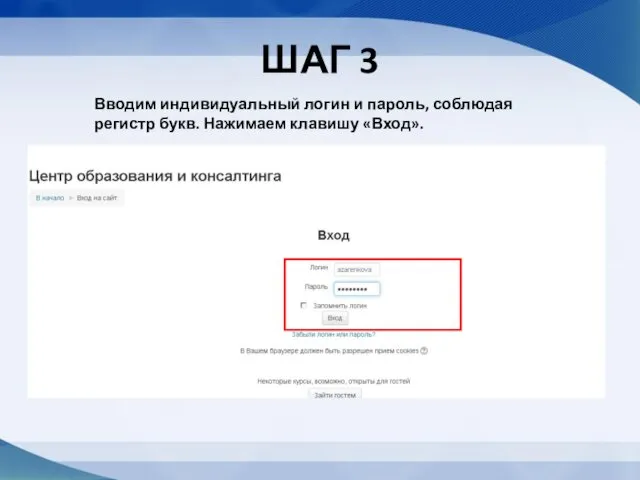
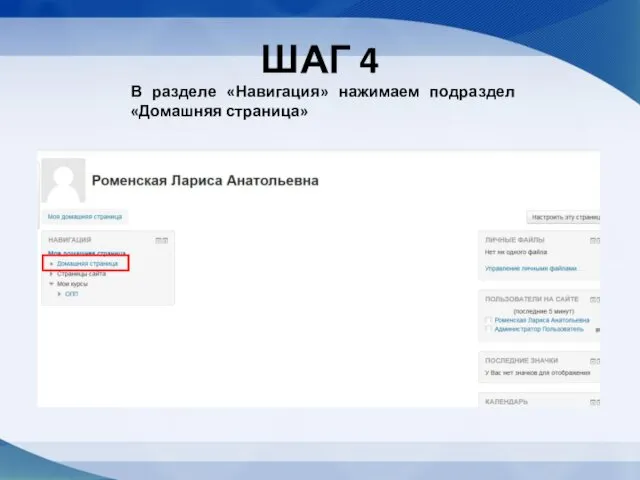




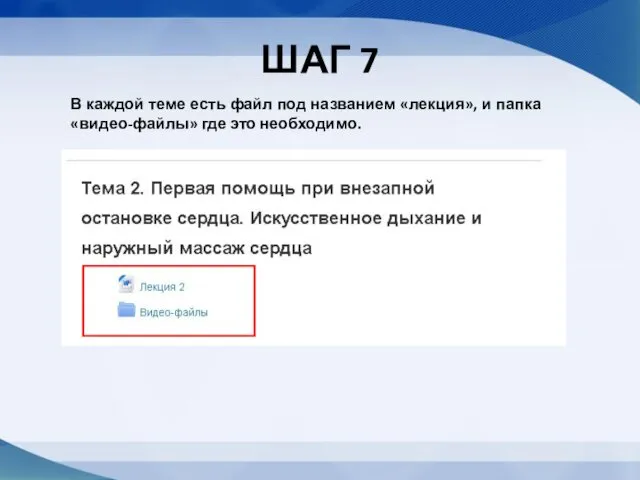

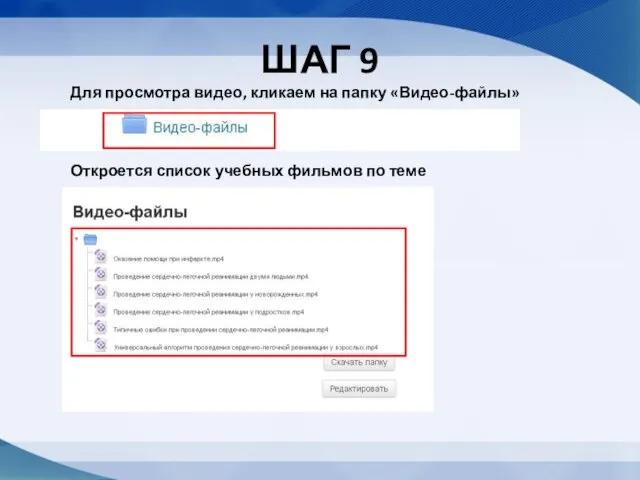

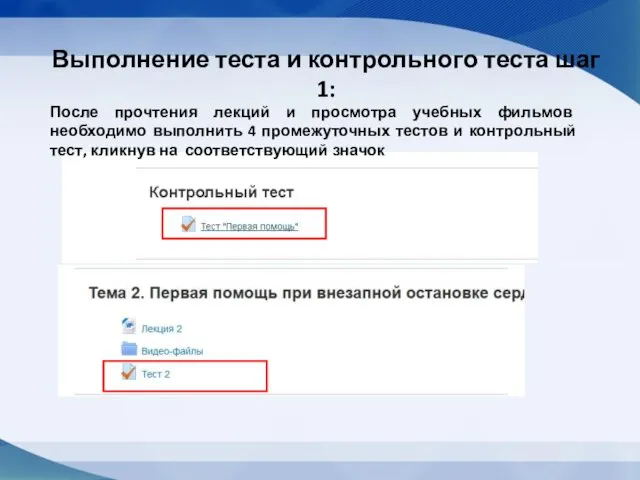
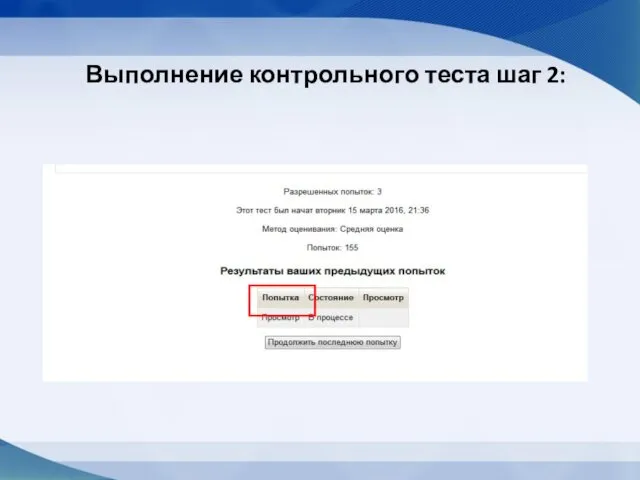
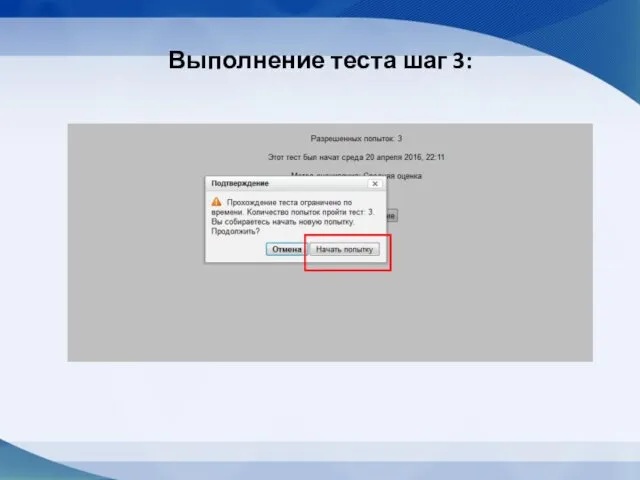


 Осложнения и аварии в бурении
Осложнения и аварии в бурении Бумажная аппликация
Бумажная аппликация Синтез систем автоматического управления
Синтез систем автоматического управления Чувашская легенда
Чувашская легенда Самарская региональная общественная еврейская благотворительная организация. Курсы иврита
Самарская региональная общественная еврейская благотворительная организация. Курсы иврита Презентация по теме Работа по развитию мелкой моторики в системе здоровьесберегающих технологий
Презентация по теме Работа по развитию мелкой моторики в системе здоровьесберегающих технологий Лекарственные поражения печени
Лекарственные поражения печени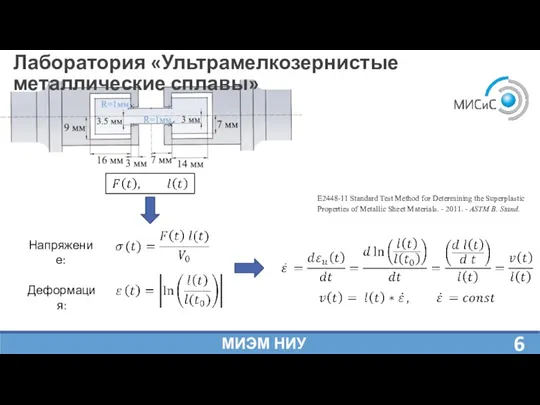 Слайды
Слайды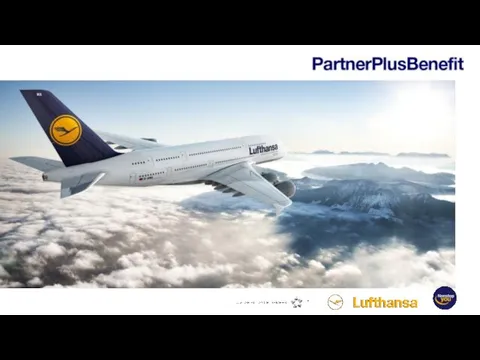 PartnerPlusBenefit - специальная бонусная программа для малых и средних предприятий
PartnerPlusBenefit - специальная бонусная программа для малых и средних предприятий Словосочетание
Словосочетание О мерах противодействия распространения ВИЧ-инфекции на территории города Вологды
О мерах противодействия распространения ВИЧ-инфекции на территории города Вологды Компьютерные игры. Советы для родителей.
Компьютерные игры. Советы для родителей.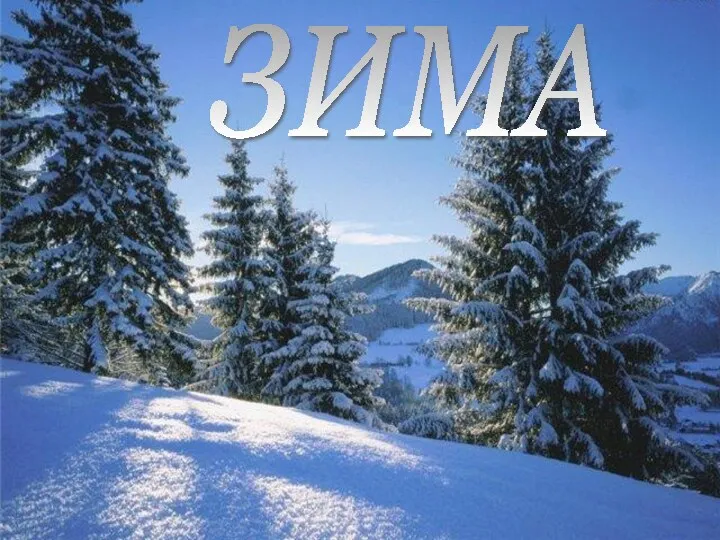 Новый год и Рождество в разных странах
Новый год и Рождество в разных странах Учение с увлечением!
Учение с увлечением! Религия в современном мире. Религиозные объединения и организации в Российской Федерации
Религия в современном мире. Религиозные объединения и организации в Российской Федерации Музыка в стиле джаз
Музыка в стиле джаз Упражнения для закрепления правильного употребления в речи предлогов.
Упражнения для закрепления правильного употребления в речи предлогов. Францияның еңбек туралы заңы
Францияның еңбек туралы заңы Презентация Какие растения самые важные
Презентация Какие растения самые важные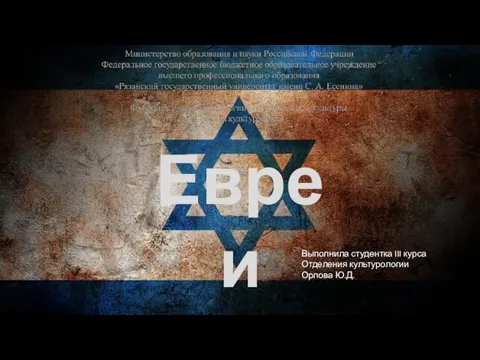 Евреи (иудеи)
Евреи (иудеи) Инструктаж по поведению на льду
Инструктаж по поведению на льду Зачарована Десна (1956) - автобіографічна повість, спогади Олександра Довженка
Зачарована Десна (1956) - автобіографічна повість, спогади Олександра Довженка МИНИ МУЗЕЙ В ГРУППЕ РАННЕГО ВОЗРАСТА ТЕМА № 2 В ГОСТЯХ У СКАЗКИ Диск Диск
МИНИ МУЗЕЙ В ГРУППЕ РАННЕГО ВОЗРАСТА ТЕМА № 2 В ГОСТЯХ У СКАЗКИ Диск Диск Правила оформления презентации
Правила оформления презентации Борис Пастернак (1890-1960)
Борис Пастернак (1890-1960) Посвящается выпускникам 2020 года …
Посвящается выпускникам 2020 года … Телевизоры. Ключевые характеристики
Телевизоры. Ключевые характеристики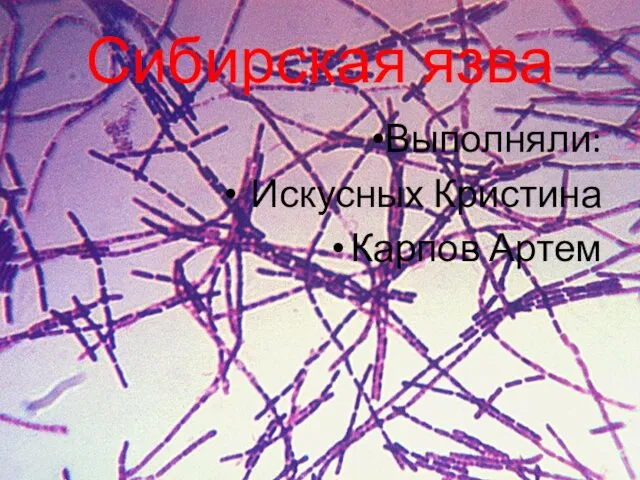 Сибирская язва
Сибирская язва